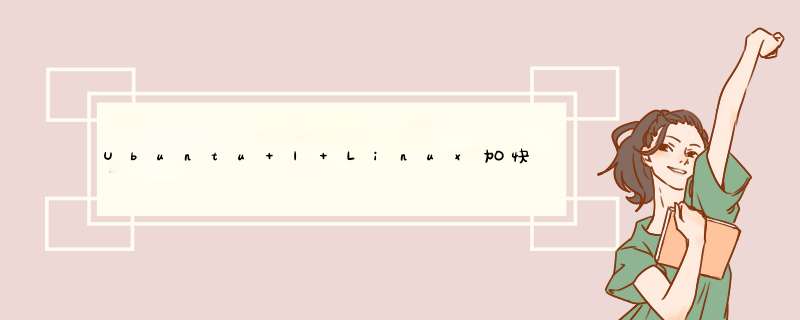
那么如何找出拖慢开机速度的元凶并将其禁用呢?
systemd-analyze有一些参数,大体上来讲就是一些功能, 可以用
来看看:
其中, 对我们比较有用的参数就是blame。
如果你平时使用git来进行版本控制, 那你应该知道有个命令叫
用git blame加文件名就可以看到文件中每一行最近是谁更改的。
同理, systemd-analyze blame就是显示开机启动项的时间, 从最慢依次列出。
可以看到, 最慢的启动项是NetworkManager-wait-online.service, 竟然用了30秒, 不能忍!
禁用之:
但是,后来的使用中,我又发现一个拖慢系统的启动项,叫 plymouth-quit-wait.service。这次用 disable 却不能将其彻底禁用。
只能用 mask 来禁用,也就是:
为什么呢?
因为 mask 这个 systemctl 命令的选项参数是比 disable 更强力的,可以用 man systemctl 来查看。
首先是 disable 的解释:
接着看 mask 选项:
看到 mask 选项的解释中有一句英语「This is a stronger version of disable, since it prohibits all kinds of activation of the unit, including enablement and manual activation.」
翻译过来就是:「这是一个增强版本的 disable,因为它阻止了所有激活这个单元的行为,包括启用和手动激活」。
可以看到执行了上面的 sudo systemctl mask plymouth-quit-wait.service 这句命令后的输出:
也就是说 mask 选项把 plymouth-quit-wait.service 直接软链接到了 /dev/null 这个著名的「黑洞」中去了,然后世界就清净了。
其实, 昨天我还禁用了两个启动项, 都是fstab中的, 用于挂载(mount)服务器上的nfs磁盘, 每一个竟然用了1分钟左右 (用systemd-analyze blame看到的):
用vim编辑器打开/etc/fstab文件(记得要加sudo哦, 不然不能修改此文件):
就是上图中
那两行, 表示
如何禁用呢?
在options那一列中加上 noauto即可, 表示不自动启动。
auto是automatic的缩写, 表示"自动"。而noauto就是not/no automatic的缩写, 表示"不自动"。
用man fstab来学习一下fstab中每一列的含义:
可以看到, 默认情况下(default中)是auto的, 也就是说默认情况下会在开机时自动挂载那两个nfs磁盘。
如此处理之后, 再次重启电脑:
这回, 电脑启动只要几秒啦!
所以, 如果想加快开机启动, 只要先用
列出开机启动项的时间, 然后禁用(用 systemctl disable 或 mask)那些很慢的即可。
输出: 3:43pm up 1 day, 5:07, 2 users, load average: 0.00, 0.00, 0.002.uptime命令
输出: 3:43pm up 1 day, 5:07, 2 users, load average: 0.00, 0.00, 0.00
输出结果同上
3.查看/proc/uptime文件计算系统启动时间
cat /proc/uptime
输出: 105040.44 105024.75
第一数字即是系统已运行的时间105040.44 秒,运用系统工具date即可算出系统启动时间
4.查看/proc/uptime文件计算系统运行时间cat /proc/uptime | awk -F. '{run_days=$1 / 86400run_hour=($1 % 86400)/3600run_minute=($1 % 3600)/60run_second=$1 % 60printf("run_days=%d/trun_hour=%d/trun_minute=%d/trun_second=%d/n",run_days,run_hour,run_minute,run_second)}'
开机时间只要几秒钟的linux只要自己禁用几个服务就行了arch、ubuntu9.04和所有mini linux开机都很快
经过专业裁剪的linux开机都能在10秒以内
欢迎分享,转载请注明来源:内存溢出

 微信扫一扫
微信扫一扫
 支付宝扫一扫
支付宝扫一扫
评论列表(0条)